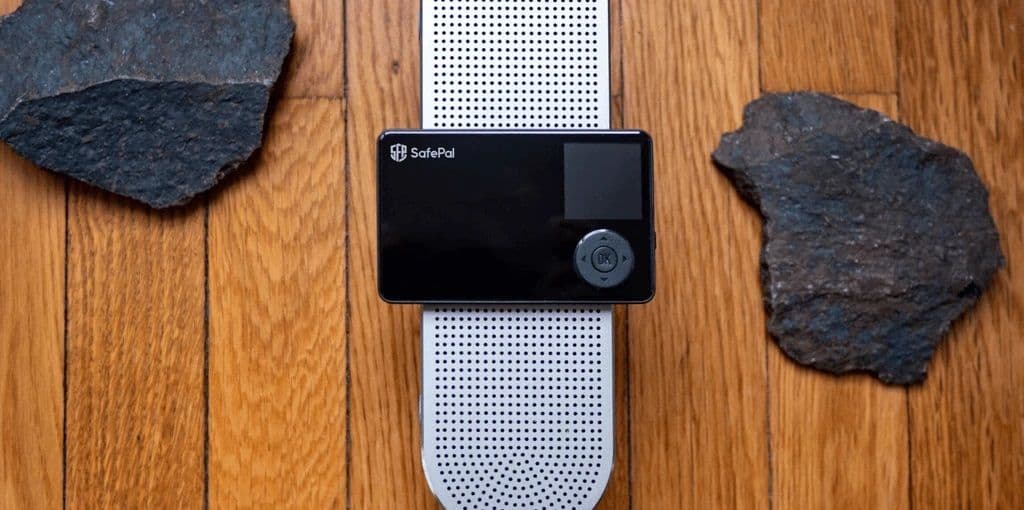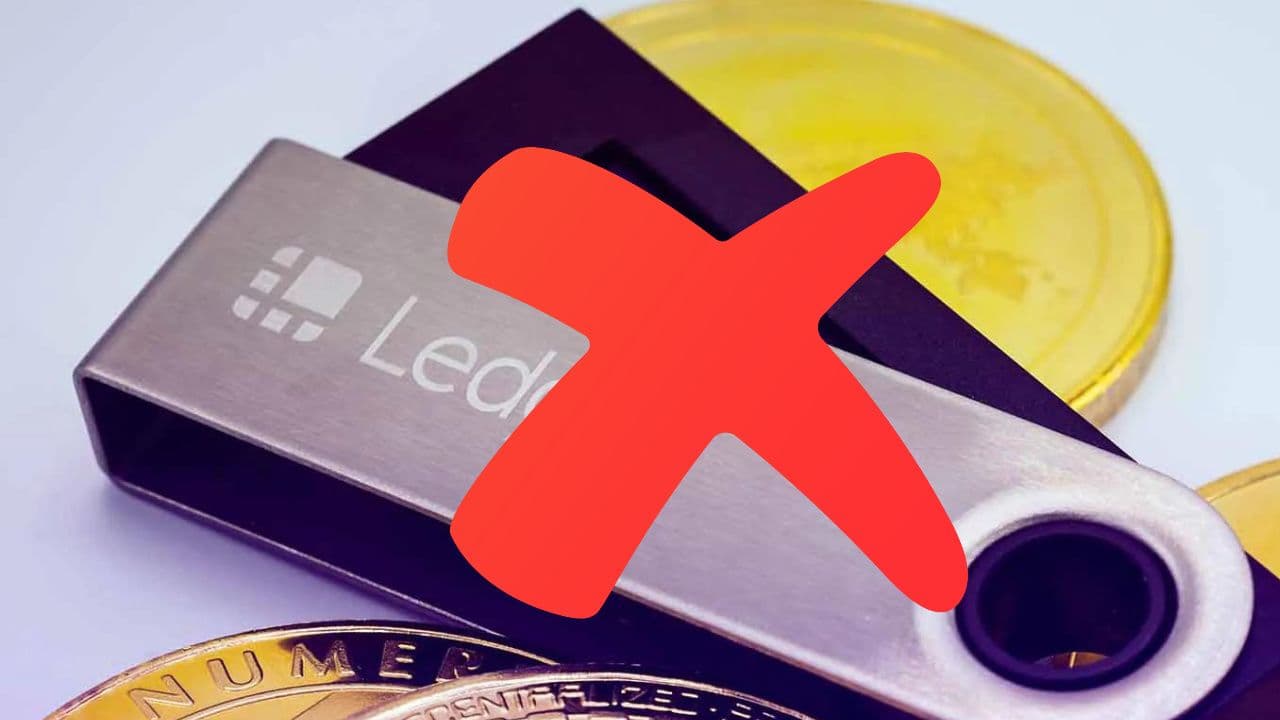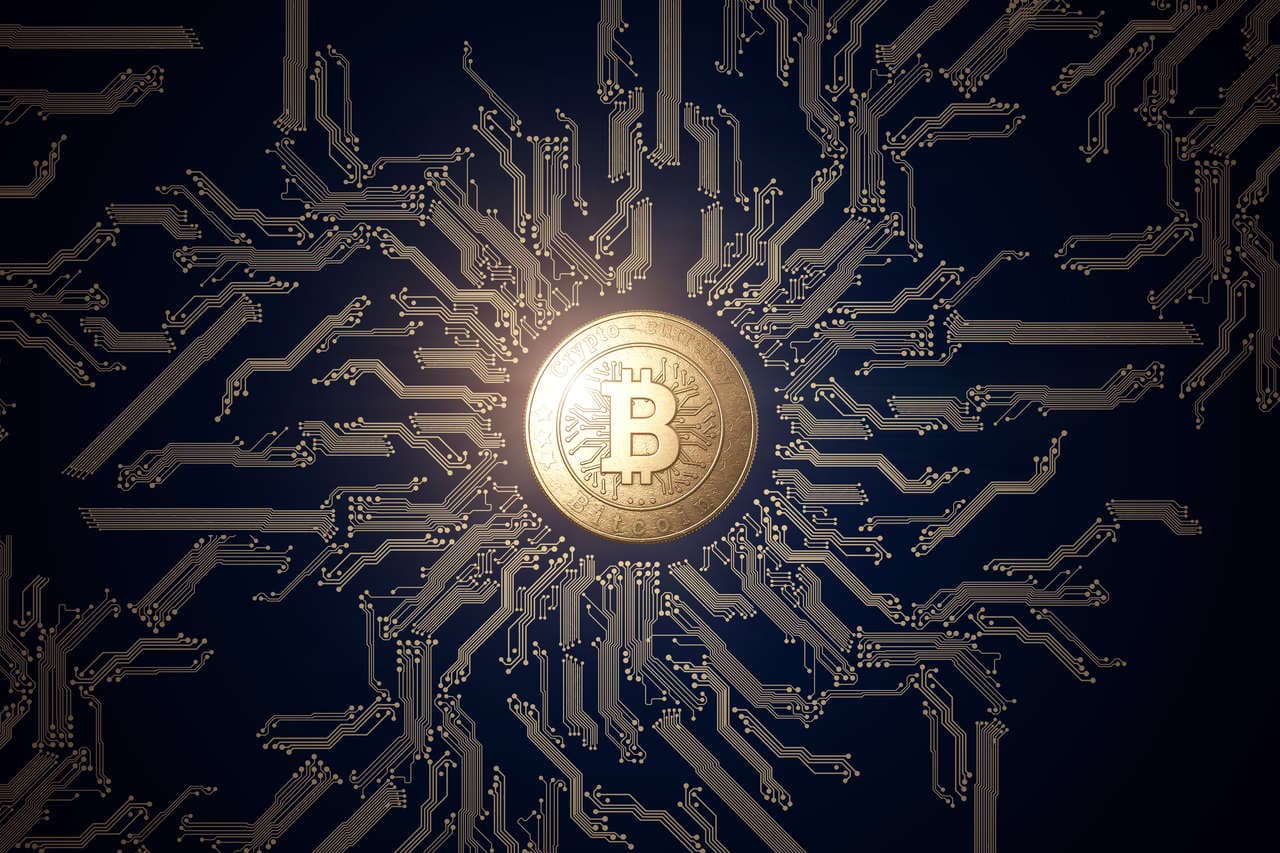Hardware-Wallet Review: Das neue TREZOR Model T
Ob das neue TREZOR Model T von SatoshiLabs den Aufpreis gegenüber seinem Vorgängermodel bzw. der Konkurrenz von Ledger wirklich wert ist, erfahrt ihr hier.
TREZOR Model T
Das TREZOR Model T ist das Nachfolgermodell zum bisherigen Hardware-Wallet-Flagschiff der tschechischen Firma “SatoshiLabs” Trezor One. Es soll SatoshiLabs dabei helfen, sich gegen die starke Konkurrenz, allen voran die französische Firma “Ledger”, mit ihrem Parade-Modell “Nano S”, durchzusetzen. Gerade die unterschiedlichen Herangehensweisen an das Thema “Sicherheit” spaltet oft die Lager und so bevorzugen einige Leute den Ledger, da dieser anhand seines integrierten Kryptografie-Chips auf Sicherheit setzt ohne öffentlich zu machen, wie dieser genau funktioniert. Andere Leute vertrauen jedoch eher auf das Open-Source Protokoll des TREZOR, da hier (theoretisch) jeder selbst nachvollziehen kann, wie die Verschlüsselung funktionert.
Im Folgenden soll euch ein Überblick gegeben werden, was ihr beim Kauf eines Model T* erwarten dürft.
Produktdaten
Hersteller: SatoshiLabs
Unterstützte Kryptowährungen: Bitcoin, Bitcoin Cash, Ethereum, Ethereum Classic, ERC-20 Tokens, NEM, Litecoin, Ubiq, Expanse, Bitcoin Gold, Dogecoin, Zcash, Dash, Namecoin
Unterstützte Plattformen: Windows, Android, Linux, Mac
Kompatibilität: Mycelium, TREZOR Passwort Manager, efolio, Osclass, Strip4bit, Copay, Electrum, MyEtherWallet, Bitstamp, cashila, coinpayments, bitpay, bitwala, SSH Agent, FIDO/U2F, MultiBit, ArcBit, Coinmap, Encompass, wordpress
Schnittstellen: USB-C, MicroSD
Bildschirm: Farb-Touchscreen
Lieferumfang: TREZOR Model T Hardware Wallet, Magnethalterung, USB-C Kabel, Aufkleber, 2x Recovery Zettel
Eingabemöglichkeiten: Touchscreen
Open Source: Ja
FIDO U2F Authentifikator: Ja
Gewicht: 16g
Maße: 64x39x10mm
Unpacking und erster Eindruck
Der Verpackungskarton, in welchem sich die Hardwarewallet befindet, wird komplett in Folie eingeschweißt geliefert und ist beidseitig beschriftet. Die Vorderseite enthält lediglich das “Trezor-Logo”, die Rückseite Informationen zu den unterstützten Kryptowährungen.
Vorderseite Verpackung
Rückseite Verpackung
Streift man die äußere weiße Hülle ab, erscheint die schwarze innere Verpackung, aus welcher das TREZOR Model T durch ein kleines Fenster hervorblitzt. Der Deckel, der schwarzen Hülle hat einen Magnetverschluss und lässt sich so kinderleicht öffnen. Das Entfernen eines Siegels ist hier nicht notwendig. Auf der bedruckten Innenseite findet man sogleich eine kurze, in den Deckel gedruckte, Schnellstartanleitung sowie einiges an Zubehör und natürlich, wie bereits erwähnt, das Hardware Wallet selbst.
Lieferumfang
Zum beiliegenden Lieferumfang gehören unter anderem zwei Zettel für die Recovery- Seeds, einige Aufkleber, eine “Getting Started”- Bedienungsanleitung (leider nur in englischer Sprache), ein 50cm langes USB-C Kabel und als nettes Gimmick eine selbstklebende Magnetplatte, welche an einem beliebigen Ort angebracht werden kann um das Model T anschließend magnetisch darauf zu befestigen. Aber ACHTUNG: Das Magnetplättchen klebt äußerst stark, weshalb ihr unbedingt darauf achten solltet, an welchem Ort ihr es anbringt.
Der Erste Eindruck beim in die Hand nehmen des Geräts, fällt durchaus positiv aus. Zwar besteht der Rahmen des Model T nur aus einfachem Plastik, so überzeugt es dennoch mit seiner wertigen Verarbeitung. Leider musste ich später jedoch beim ersten Anstecken des USB-C Kabels feststellen, dass der Anschluss nicht zufriedenstellend verarbeitet wurde und das Kabel etwas spiel hat und nicht wirklich fest sitzt. Ob das daran lag, dass das von mir getestete Gerät ein “Montagsgerät” war, oder ob sich dieser Fehler durch die gesamte Produktion zieht, kann ich leider nicht genau sagen.
Mit einer Größe von 64x39x10mm lässt sich das Model T bequem mit zwei bis drei Fingern in der Hand halten oder in der Hosentasche verstauen. Eine Öse für das Befestigen an einem Schlüsselbund o.ä. ist nicht vorhanden. Dafür wäre das Model T allerdings sowieso etwas zu groß – zumindest für meinen Geschmack.
Das Wallet
Die Vorderseite des neuen TREZOR wird zu großen Teilen von einem 240×240 Pixel RGB LCD Farb-Touchscreen ausgefüllt. Über dem Bildschrim ist das Firmenlogo eingraviert.
An der Unterseite des Wallets befindet sich ein weiblicher USB-C Anschluss, welcher jedoch zunächst mit einem Hologramm-Siegel verschlossen wurde. Das Siegel sollte vor dem Entfernen ordentlich auf seine Intaktheit überprüft werden, da bei einem beschädigten Siegel gegebenenfalls Manipulationen am Gerät vorgenommen worden sein könnten. Leider lässt sich das Siegel nur relativ schwer entfernen und es können einige Rückstände zurückbleiben.
An der rechten Seite des Model T befindet sich ein kleiner Schlitz welcher mit einer MicroSD-Karte bestückt werden kann, was im Moment für den normalen Gebrauch jedoch nicht wirklich notwendig ist. Aktuell lässt sich darüber nur der Bootloader für Entwickler manuell installieren. Zusätzliche Funktionen für den SD-Karten Slot sind jedoch laut SatoshiLabs bereits in Planung.
Das TREZOR Model T mit Siegel
Die erste Einrichtung
Als ersten Schritt für die Einrichtung, empfiehlt die Schnellstartanleitung auf der Innenseite des Verpackungskartons “Connect TREZOR to your computer or smartphone”, also “Schließe deinen TREZOR an deinen Computer oder dein Smartphone an”. Da ich aus Sicherheitsgründen Kryptogeschäfte grundsätzlich sehr ungern über das Mobiltelefon abwickle, schließe ich die Hardware Wallet also zunächst an mein mit Linux Ubuntu betriebenes Notebook an. Sobald das Gerät angesteckt wurde, leuchtet das Farbdisplay des Model T auf und liefert den Hinweis, die Webseite trezor.io/start zu öffnen, wo man anschließend zwischen den beiden Modellen “TREZOR One” und “TREZOR Model T” auswählen kann. Wir wählen hier natürlich letzteres.
Anschließend wird man, nach dem Bestätigen einer Erklärung, dass es sich bei der TREZOR Wallet um eine Beta Version handelt und deswegen anonymisierte Nutzerdaten gesammelt werden können, zur Downloadseite für die sogenannte TREZOR Bridge weitergeleitet. Hier muss nun die, für das verwendete Betriebssystem passende Version der Software heruntergeladen und anschließend auf dem Rechner installiert werden. Die TREZOR Bridge ist für Windows, Linux und Mac Os erhältlich. Die Bridge dient (wie bereits dem Wort zu entnehmen ist) als Brücke zwischen dem Wallet und dem PC und läuft somit als Hintergrundprozess im System.
Nachdem die Bridge also heruntergeladen, installiert und gestartet wurde, muss zunächst wieder die Webseite beta-wallet.trezor.io aufgerufen werden, wo das Wallet nun erkannt werden sollte. Anschließend wird mit der Installation der (aktuellen) Firmware begonnen, denn das TREZOR Model T wird ab Werk gänzlich ohne Firmware ausgeliefert um den Nutzer stets mit der neusten Version starten zu lassen und um Manipulation vorzubeugen.
Die Installation läuft gänzlich von alleine ab und anschließend erscheint die Nachricht auf dem Monitor “Your TREZOR is ready – Dein TREZOR ist bereit”. Anschließend wählt man aus, ob man eine neue Wallet kreieren oder eine alte wieder herstellen möchte. In diesem Beispiel werde ich natürlich auf “Create a new Wallet” klicken, um mit einer neuen Wallet zu starten.
Neue oder alte Wallet? Du hast die Wahl!
Zunächst wird dem Nutzer angeboten, sich durch eine Art “Erste Schritte” ein zu lesen um sich besser zurecht zu finden. Hier kann jeder selbst entscheiden, ob er die Hilfe annimmt oder sich lieber selbst zurechtfinden möchte. Je nach Fall wird man anschließend auf die eigentliche TREZOR Wallet-Seite weitergeleitet wo, wie auch im Display des Hardware Wallets, ein Hinweis erscheint, dass ein Backup erforderlich sei. Falls ihr der englischen Sprache nicht mächtig seid, solltet ihr sofort in der rechten oberen Ecke auf das Symbol mit der Erdkugel klicken und die Sprache auf Deutsch umstellen. ACHTUNG: Erst durch das Erstellen des Backups, stellt ihr sicher, dass eure Kryptowährungen auch wirklich sicher sind, da ihr mit Hilfe des hier erstellten Recovery Seeds, auch bei Verlust oder Defekt der Hardware Wallet die Möglichkeit habt, eure Coins und Token in anderen Hardware und Softwarewallets wiederherzustellen. (Warum der Seed noch viel wichtiger ist als das Hardware Wallet selbst,erfahrt ihr hier).
Mit einem Klick auf den orangen Button beginnt der Backup-Prozess
Um nun das Backup zu erstellen klickt man auf den großen orangen Button “Erstellen Sie ein Backup in 3 Minuten”. Nachdem man bestätigt hat, dass man die enorme Bedeutung des, aus 12 Wörtern bestehenden, Recovery-Seeds verstanden hat, generiert das Model T nun einen einmaligen Seed, der nun im Display des Hardware Wallets in Viererschritten angezeigt wird. Die Wörter können nun auf eine (oder beide) der beiliegenden Recovery-Zettel notiert werden. (WICHTIG: Nicht abfotografieren oder digital notieren!).
Hat man alle zwölf Wörter notiert, muss man dies auf dem Touchscreen bestätigen und wird anschließend vom TREZOR aufgefordert, zwei nach dem Zufallsprinzip ausgewählte Wörter des Seeds nochmals über das Touch-Display einzugeben. Hierfür wird das (vor allem Nutzern von früheren Handy-Generationen) bekannte T9-Eingabesystem verwendet. Dabei fällt auf, dass der Touchscreen außerordentlich präzise arbeitet und man die Tasten auch mit etwas größeren Männerhänden gut trifft. Wird dennoch eines der Wörter falsch eingetippt so zeigt das Gerät die kompletten zwölf Wörter erneut an um sicherzustellen, dass diese auch wirklich richtig notiert wurden. Gibt man die beiden Wörter jedoch richtig ein, so ist das Backup bereits vollständig abgeschlossen. Hier bleibt jedoch noch kurz zu erwähnen, dass es äußerst schade ist, dass TREZOR nur auf die 12-Wort Variante setzt und nicht etwa dem Nutzer selbst die Wahl lässt, die 24-Wort Variante zu wählen. Für einige Menschen gilt deswegen weiterhin der Ledger als sicherer.
Anschließend sollte man in den grundlegenden Geräteeinstellungen noch die Bezeichnung für das Gerät ändern und ihm einen PIN-Code zuweisen. So lässt sich auch auf den ersten Blick erkennen, dass der TREZOR in deinen Händen auch wirklich dir gehört!
Der Name wird in der Wallet-Webseite eingegeben und dann über die Hardware Wallet bestätigt. Der PIN-Code wird direkt auf dem Gerät eingetippt und muss zweimal eingegeben werden. Dabei verändert sich das Zifferblatt um das Ablesen durch Dritte zu erschweren.
Als letzten Schritt der Einrichtung ist es nun noch möglich einen Email-Newsletter zu abonnieren, sowie die Social Media Seiten von TREZOR zu liken. Sollte man dies nicht wünschen, lässt sich dieser Schritt auch einfach überspringen und die Einrichtung ist somit abgeschlossen.
Das Model T ist einsatzbereit
Das Model T im Einsatz
Jedesmal wenn die Hardware Wallet mit dem PC verbunden wird, muss diese zunächst durch Eingabe des PIN-Codes entsperrt werden. Sollte dies geschehen sein, stehen einem auf der Wallet-Webseite viele verschiedene Funktionen zur Verfügung. Das Anlegen mehrerer Konten für die Verschiedenen Währungen, eine Transaktionsübersicht, eine Exchange-Funktion mit deren Hilfe man seine Coins direkt innerhalb der Wallet in andere Kryptowährungen eintauschen kann und eine Funktion zum Signieren & Verifizieren von Nachrichten sind, neben den beiden üblichen Hauptfunktionen (Senden und Empfangen), ebenfalls vorhanden. Allgemein gefällt mir das Layout der TREZOR Beta-Wallet äußerst gut. Es ist übersichtlich gestaltet, intuitiv zu bedienen und macht insgesamt einen guten Eindruck.
Unterstützte Kryptowährungen
Einen Überblick über die unterstützten Kryptowährungen findet ihr am Anfang dieses Artikels im Produktdatenblatt. Jedoch ist zu erwähnen, dass nicht alle dieser Coins und Token direkt mit der TREZOR Webwallet von Satoshilabs verwaltet werden können. Klickt man beispielsweise in der Wallet auf Ethereum, wird einem lediglich ein Hinweis angezeigt, man möge entweder “MyEtherWallet” oder “MyCrypto.com” als Alternativen benutzen. Andere, zwar unterstützte Coins, sind leider gar nicht in der Dropdown-Liste der Währungen enthalten und so muss sich selbst über die Nutzung des TREZOR in Verbindung mit den Coins informiert werden.
Transaktionen
Die Transaktionsübersicht enthält, neben der Auflistung der vergangen Transaktionen (Zeitstempel, Adresse, Menge) auch eine Übersicht um den aktuellen Kontostand, Umrechnungskurs zur gewählten Währung (z.B. USD oder EUR) und eine Aufsummierung über bisherige Empfangene und Gesendete Mengen. Eine grafische Darstellung der gesendeten und empfangenen Coins ist ebenfalls ein nettes Feature. Mit der Möglichkeit, die Transaktionen mit Hilfe eines Suchfeldes zu durchforsten und die Transaktionshistorie per CSV Datei zu exportieren bleiben in dieser Hinsicht eigentlich kaum Wünsche offen.
Transaktionsübersicht Wallet
Empfangen
Beim Empfangen wird die Adresse auch als QR-Code angezeigt
Wenn man Kryptowährungen auf seinem Model T empfangen möchte, wechselt man auf den “Empfangen” Reiter und hier erscheint zunächst nur ein Teil einer Adresse. Aus Sicherheitsgründen muss diese, um sie komplett anzeigen zu lassen, zunächst auf dem TREZOR Gerät verifiziert werden. Sollte dies geschehen sein, wird auf dem PC Bildschirm die komplette Adresse dargestellt und kann zusätzlich direkt als QR-Code eingescannt werden. Sollten nun eine Zahlung auf der entsprechenden Adresse eingehen, so wird diese Adresse von der Wallet aussortiert und kann nicht mehr verwendet werden, um so vor der Pseudo-Anonymität der Blockchain zu schützen, da alle Transaktionen auf eine Adresse vollkommen transparent nachvollziehbar wären. Die alten Adressen lassen sich jedoch mit einem Klick auf “Vorherige Adressen” dennoch weiterhin anzeigen.
Senden
Der Reiter “Senden”
Das Senden von Coins aus der TREZOR App ist mehr oder minder selbsterklärend. Man fügt die Empfängeradresse in das entsprechende Feld ein, beziehungsweise scannt einen QR-Code per Webcam. Anschließend wählt man den Betrag aus. Sehr hilfreich ist hier die direkt angezeigte Umrechnung in die gewählte Standard-Fiatwährung und die Möglichkeit den Betrag auch direkt in Fiat anzugeben. Mit einem Klick auf den nach oben zeigenden Pfeil ist es möglich seine gesamte Balance auf einmal zu versenden. Die Gebühr, welche die Miner für das Einbinden eurer Transaktion in einen Block auf der Blockchain erhalten, kann ebenfalls frei gewählt werden. Der Kontostand beim Versenden der Gesamtbalance wird automatisch angepasst. Am unteren rechten Rand stehen mittels eines Dropdown Menüs weitere Möglichkeiten zur Verfügung. So ist es z.B. möglich, (weitere) Empfängeradressen aus einer CSV Datei zu importieren, oder eine Locktime (Zeitverzögerung) einzustellen.
Natürlich muss auch das Senden nach dem Klick auf “senden” in zwei Schritten auf dem Touchscreen der Hardware Wallet bestätigt werden.
Weitere nützliche Optionen
Labeling mit der Dropbox
Erweitertes Setup –> Passphrase
Fazit
Das Model T von TREZOR ist mit einem Preis von 189€ zwar etwas teurer als beispielsweise der Ledger Nano S oder sein Vorgängermodell der TREZOR One, jedoch könnte er vor allem für Kryptokäufer bzw. -HODLER, denen der Open Source Gedanke von TREZOR am Herzen liegt und die nicht jeden Cent zweimal umdrehen müssen, auf freudige Käufer treffen. Der Touchscreen und Features wie das personalisierte Hintergrundbild etc. sind manchem eventuell dann doch den deutlichen Aufpreis wert. Das Model T ist in jedem Fall eine zukunftssichere Variante um seine Kryptowährungen zu verwalten.
Falls du dich nun, nach dem sorgfältigen Lesen dieses Artikels für den Kauf eines TREZOR Model T interessieren solltest, kannst du ihn direkt bei SatoshiLabs erstehen. Hier geht es direkt zum Shop*.
Kryptowährungen kannst du auf Binance*, Coinbase* oder eToro* kaufen. Hier geht es zu unserem ->Starterkit.
Verpass keine wichtigen Nachrichten mehr!
Folge uns auf Twitter, Instagram, Facebook, Steemit und tritt unserem Telegram News Kanal oder Newsletter bei.
Du würdest diesen Artikel gerne kommentieren? Dann tritt einfach unserer Telegram Diskussions-Gruppe bei.
*Die mit Sternchen (*) gekennzeichneten Links sind sogenannte Affiliate-Links. Wenn du über diesen Link etwas kaufst, bekommen wir eine Provision vom Händler. Der Preis verändert sich dabei für dich nicht.
- Bildschirm drehen: Mittels “Swipe-Bewegung” lässt sich der Bildschirminhalt des Model T um 90°, 180° oder 270° drehen. So ist gewährleistet , dass man, egal wie das Gerät auf dem Tisch liegt (oder mit dem Magneten an der Wand o.ä. hängt) das Display immer optimal erkennen kann ohne den Kopf verdrehen zu müssen.
- Hintergrundbild im Homescreen ändern: Eine weitere witzige und nette Funktion ist das Ändern des Hintergrundbildes, welches im Homescreen angezeigt wird. Standardmäßig wird hier das TREZOR Logo angezeigt, durch einen Klick auf das Gerätemenü und den Reiter “Homescreen” lässt sich dieses in eines von insgesamt 18 vorgegebenen Bildern ändern. Hier stehen beispielsweise die Logos von Bitcoin, Litecoin, Ethereum und Co. aber auch witzige Spaßbilder á la “To The Moon” oder “Keep calm and HODL” zur Auswahl. Sollte man dennoch sein eigenes Bild hochladen wollen, steht auch diese Option zur Verfügung, solange das Bild eine Größe von 144 x 144 Pixeln nicht überschreitet.
- 2-Faktor Authentifizierung mit U2F: Das TREZOR Model T kann dazu genutzt werden, als 2FA-Token zu fungieren um sich damit bei Services wie Google, GitHub oder Dropbox anzumelden und diese Dienste sicherer zu machen.
- Passphrasenverschlüsselung: Mit dieser Option ermöglicht euch das TREZOR Model T mittels Passphrase auf neue Wallets zuzugreifen. Jede Wallet versteckt sich dabei hinter einer spezifischen Passphrase und jede Kombination öffnet sozusagen eine neue Wallet. ACHTUNG: Hier ist, Vorsicht geboten, solltest du deine Passphrase vergessen, hast du keinen Zugriff mehr auf dein Konto und somit deine Kryptowährungen.